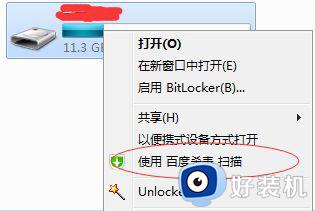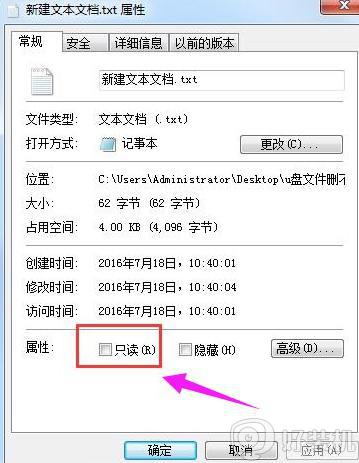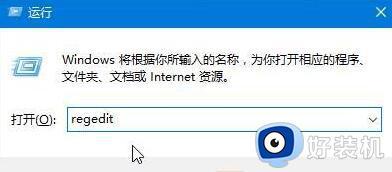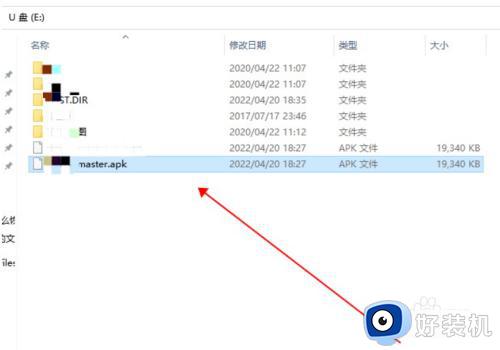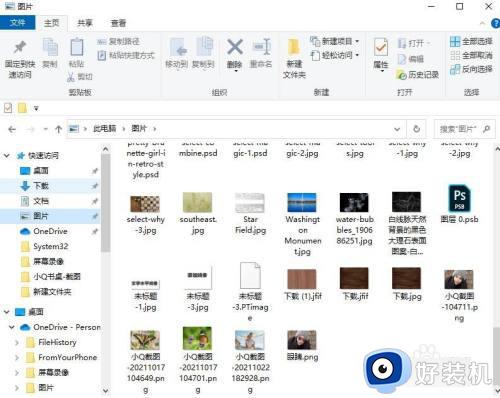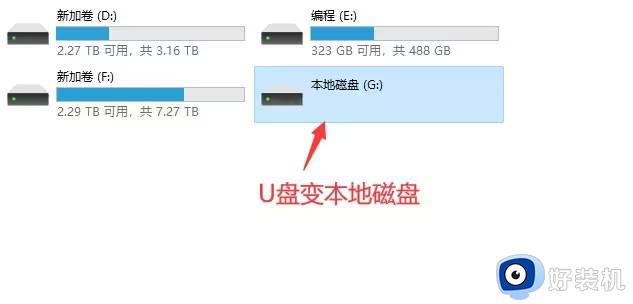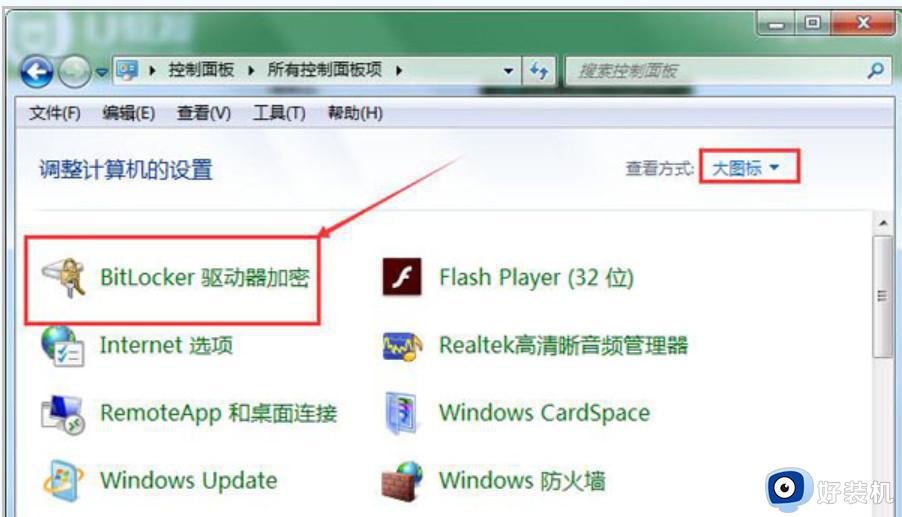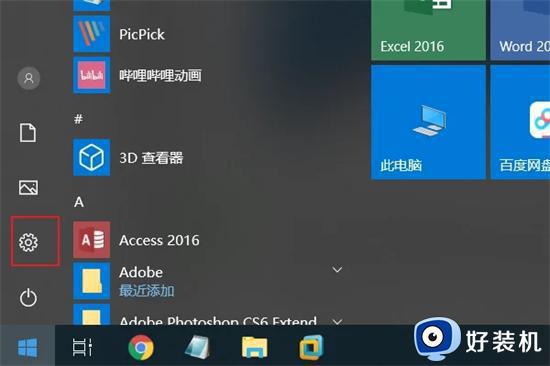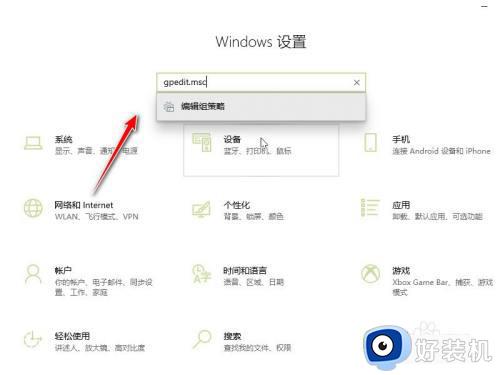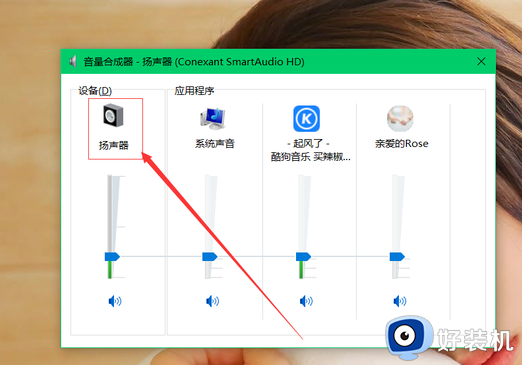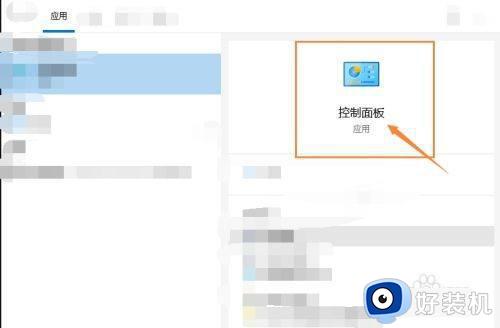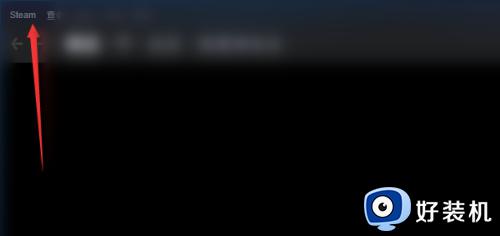u盘乱码文件怎么删除 u盘里的文件变成乱码的删除方法
时间:2021-03-18 10:37:24作者:huige
很多小伙伴都很喜欢使用U盘来拷贝存储一些文件,然而近日有用户反映说在打开U盘时,发现U盘里面之前保存的某些文件出现了乱码的情况,那么u盘乱码文件怎么删除呢?针对这个问题,小编这就给大家演示一下u盘里的文件变成乱码的删除方法给大家参考吧。
方法一、
1.打开计算机管理器窗口,随后在磁盘管理中找到U盘。

2.右键选中后开始进行格式化操作,最后在弹出的窗口中点击是继续操作。
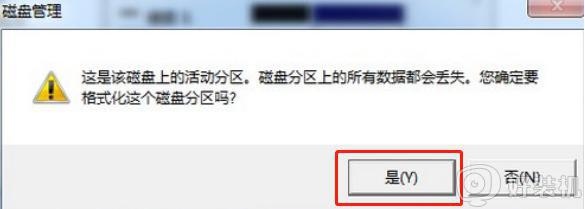
3.开始在弹出的界面中勾选复选框,最后点击确定进行格式化操作。
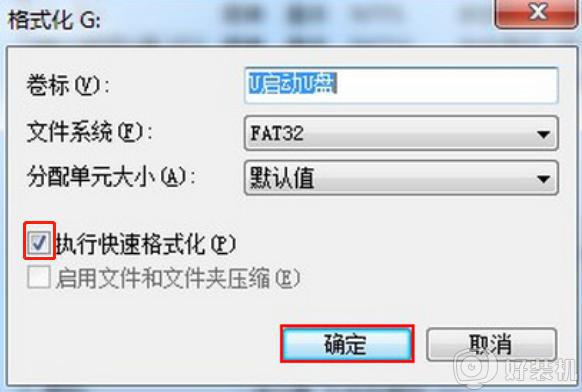
方法二:
1、以管理员身份运行命令提示符,随后输入以下命令回车进行修复。(其中g为U盘盘符)
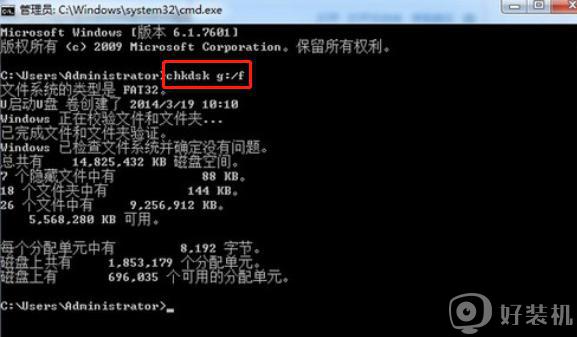
2、等到修复完成后,U盘中的乱码文件就成功删除了。
关于u盘里的文件变成乱码的删除方法就给大家讲解到这边了,有需要的用户们可以学习上面任意一种方法来删除吧。